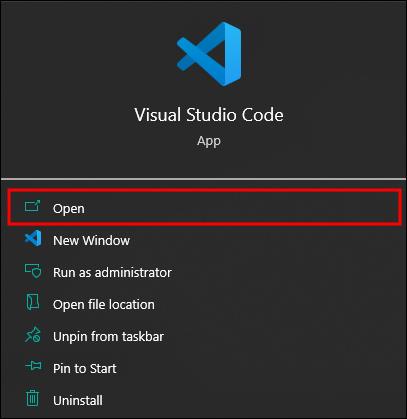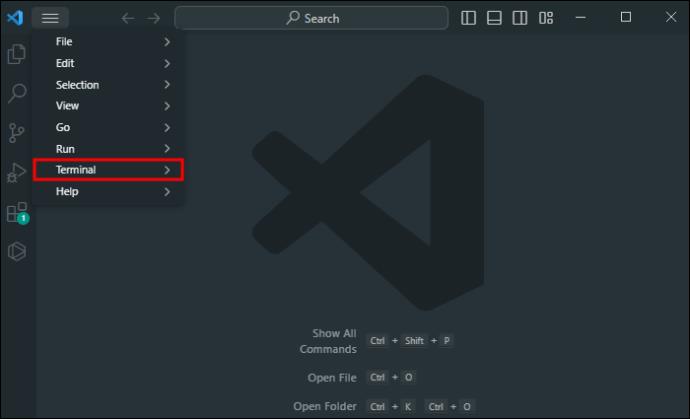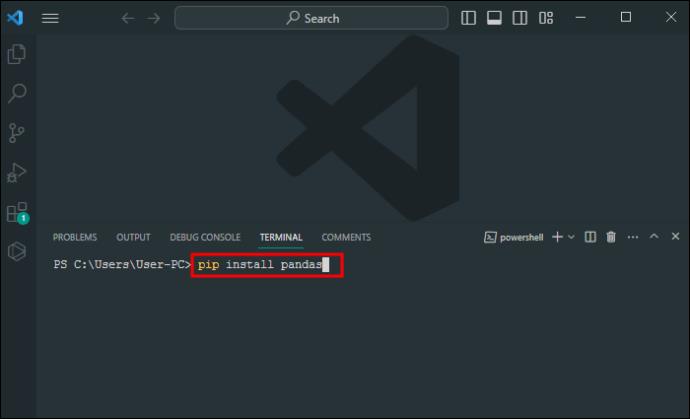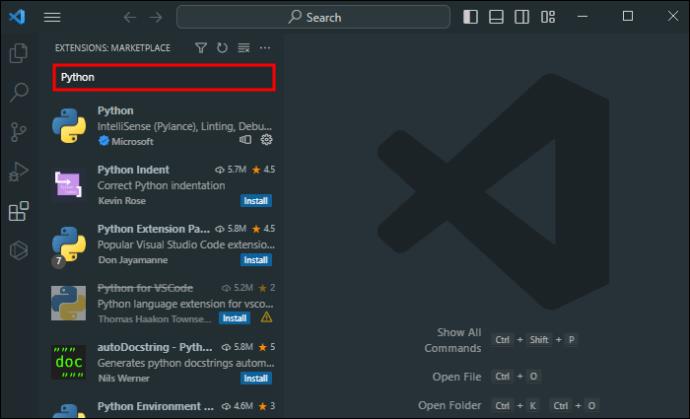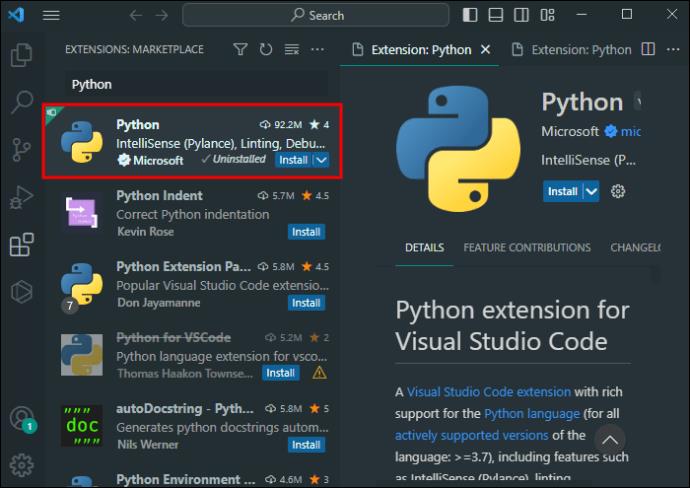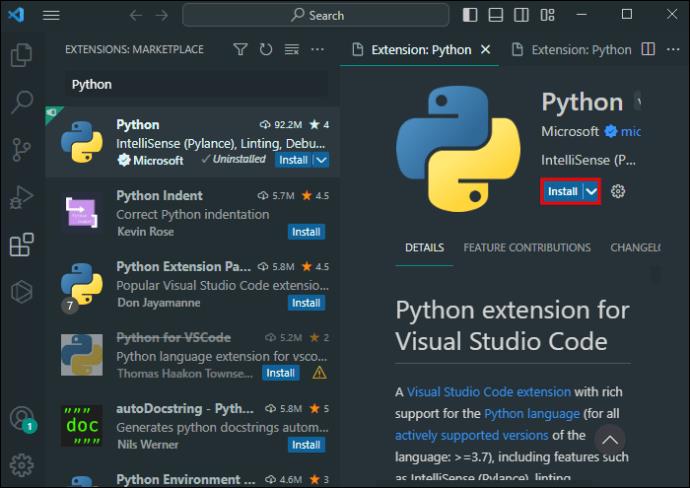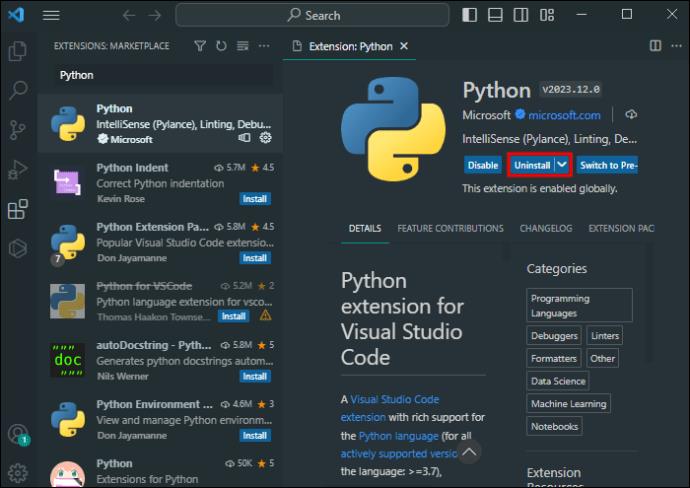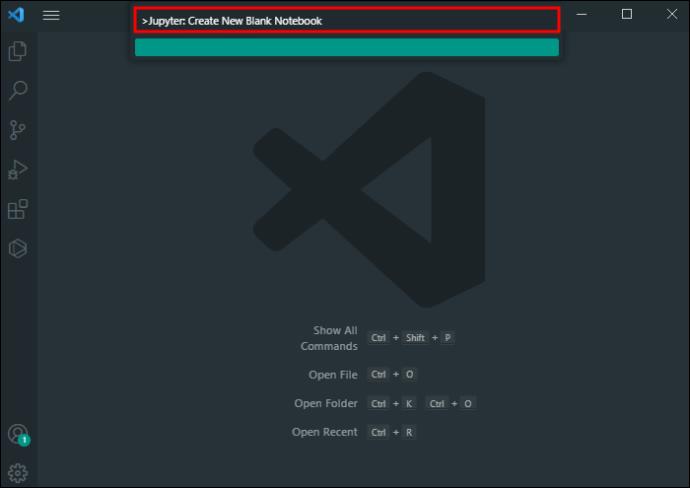Pythons Pandas kan virkelig ændre, hvordan du analyserer og manipulerer data i VS Code. Det er virkelig et kraftfuldt spilskifterværktøj, især til opgaver, der involverer maskinlæring. Men før du kan bruge det, skal du naturligvis installere det.

Fortsæt med at læse for at finde ud af mere om installation af Pythons Pandas på VS Code.
Installation af pandaer i VS-kode
Lad os sætte scenen, før vi dykker ned i det smarte med at installere Pandas. Visual Studio Code (eller VS Code) er en gratis kildekodeeditor fra Microsoft. Det er elsket af udviklere over hele verden for dets multifunktionelle og robuste funktioner. En af dens mange styrker er støtten til Python, et programmeringssprog, der er stadig mere populært overalt, især inden for datavidenskab.
Lad os nu gennemgå installationen af dette bibliotek i dit VS Code-integrerede udviklingsmiljø (IDE). Nedenfor er en oversigt over trinene efterfulgt af detaljerede instruktioner.
- Kør Visual Studio Code .
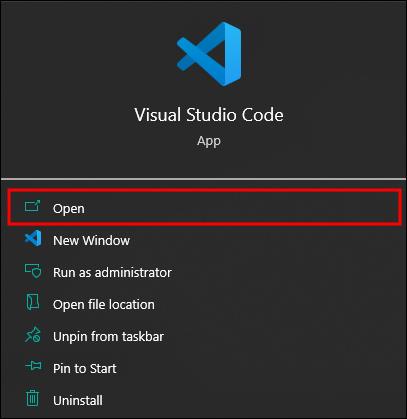
- Åbn terminalen (enten fra menuen eller Ctrl+).
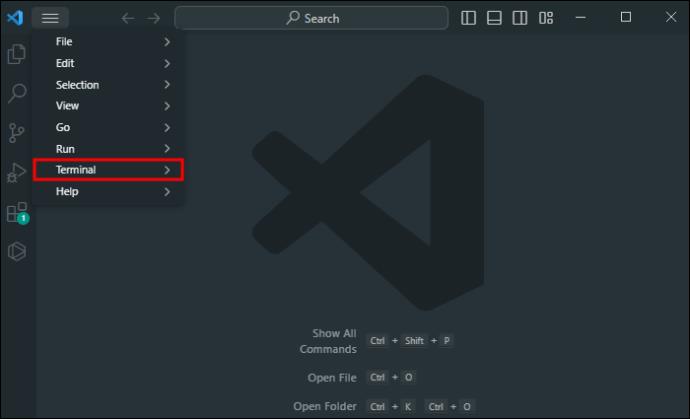
- Udfør kommandoen "pip install pandas".
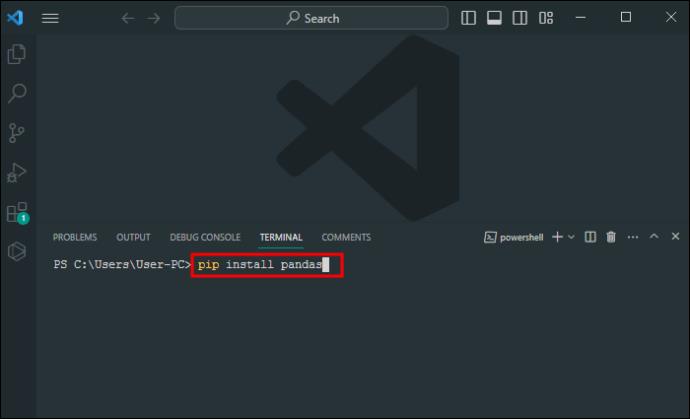
- Tjek installationen.
Trin 1 – Åbn VS Code og få adgang til terminalen
Lad os som et første skridt gøre alt klar. Efter at have åbnet VS Code, skal du køre terminalen. Terminalen udfører alt arbejdet, når du installerer biblioteker og udvidelser i VS Code, og det er her du kan indtaste kommandoerne for at installere Pandas.
Find terminalen i topmenuen under "Terminal". Klik på dette menupunkt, og det åbnes. Alternativt kan du bruge genvejen "Ctrl + ` (backtick)", hvis du foretrækker at bruge knapkombinationer.
Trin 2 – Installer Pandas
Nu kan du installere Pandas med terminalen. Skriv kommandoen "pip install pandas" i terminalen og tryk derefter på "Enter". Terminalen vil gøre resten af arbejdet.
Hvis du bruger Python 3, som er ret populær blandt udviklere, skal du muligvis skrive "pip3 install pandas" i stedet for. På den anden side, hvis du ikke er sikker på, hvilken version du bruger, kan du prøve begge kommandoer og se, hvilken der gør jobbet på dit system. Disse kommandoer fortæller Pythons pakkeinstallationsprogram (pip) om at downloade og installere Pandas-biblioteket.
Trin 3 – Bekræft installationen
Når du er færdig, skulle du se en meddelelse om, at installationen lykkedes. Det betyder, at Pandas-biblioteket er klar til brug, og du kan bruge det. Du kan dobbelttjekke ved at prøve at importere pandaer i en Python-fil. Skriv "import pandas som pd" øverst i filen på kommandolinjen og kør den. Hvis du ikke får nogen fejl, har du med succes installeret Pandas i VS Code.
Konfigurer et datavidenskabsmiljø i VS-kode
Du har Pandaer installeret og fungerer, så det er et afgørende skridt ud af vejen. Så det næste trin er at inkorporere det i dit datavidenskabsopsætning. VS Code er berømt som et flersproget kodningsværktøj til fremstilling af alle former for software. Men det er også et fantastisk værktøj til datavidenskab. Det har indbygget understøttelse af Jupyter Notebooks og Anaconda, hvilket forenkler processen med at opsætte et datavidenskabsmiljø i det.
Jupyter Notebooks er en open source-webapplikation, der lader dig oprette og dele dokumenter med live-kode, ligninger, visualiseringer og fortællende tekst. Disse notesbøger er især nyttige til datarensning og -transformation, numerisk simulering, statistisk modellering, datavisualisering, maskinlæring og mere.
I mellemtiden er Anaconda en distribution af Python og R (et andet sprog, der kan genkendes af datavidenskabsspecialister) til videnskabelig databehandling og dataforskning. Det lader sine brugere administrere flere datavidenskabelige pakker og miljøer.
Sådan installeres Python Extension
Tidligere gennemgik vi alle detaljerne om installation af Pandas til Python og årsagerne til at ønske det. Men nogle af jer undrer sig måske: "Hvordan får jeg Python i VS-kode i første omgang?" Her er alt, hvad du skal gøre:
- Åbn Visual Studio Code .
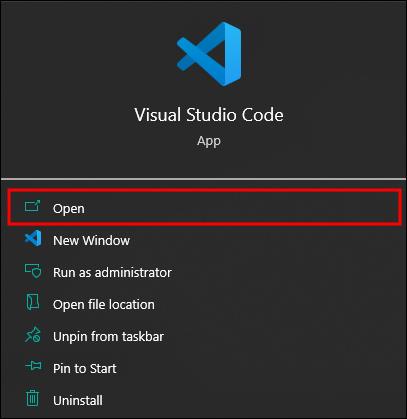
- Tryk på "Ctrl + Shift + X"-knapkombinationen for at gå til udvidelsesvisningen. En sidebar vil være i venstre side af skærmen, hvor du kan administrere udvidelser.

- Der er en søgelinje øverst i visningen Udvidelser. Klik på den og skriv "Python". Du vil se en liste over udvidelser relateret til Python eller med Python i deres navn.
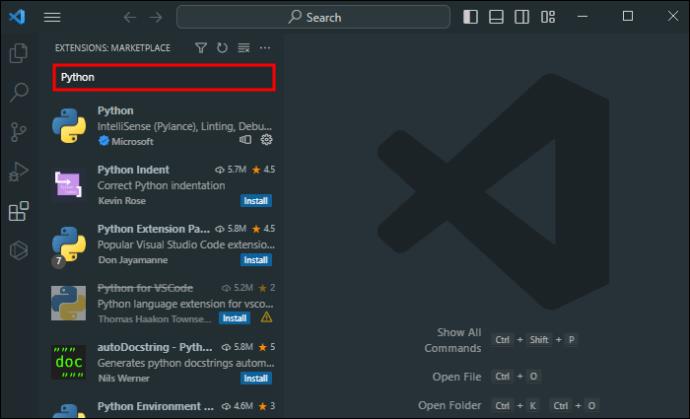
- Søg efter "Python extension by Microsoft" på listen. Det bør være det første eller et af de bedste resultater.
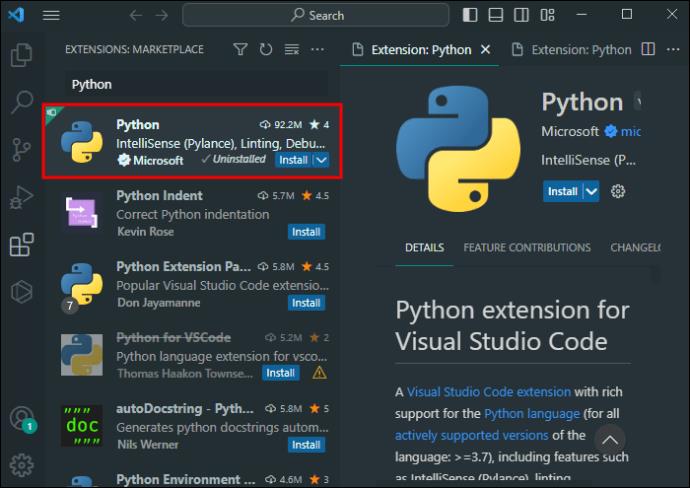
- Vælg knappen "Installer".
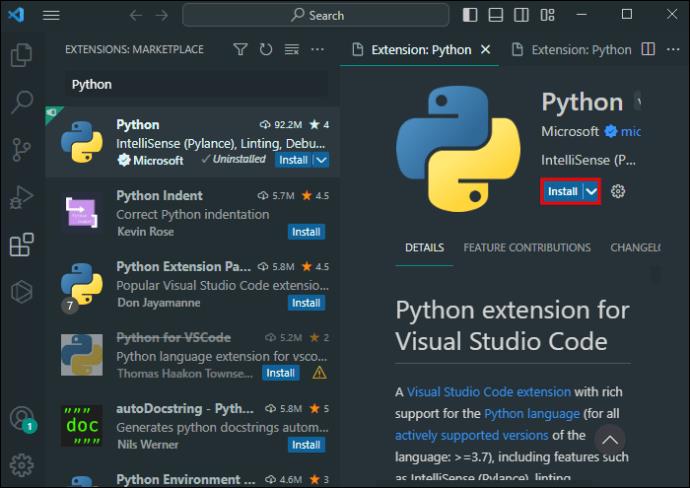
- Lad installationsprogrammet komme videre. Du ved, at det er gjort, når knappen "Installer" bliver til "Afinstaller".
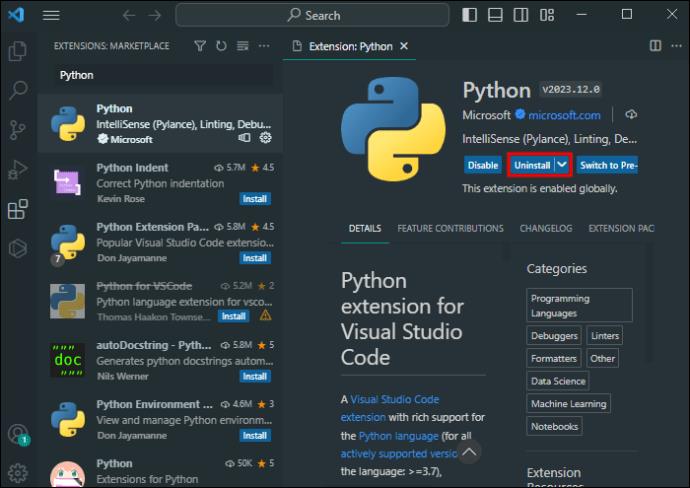
Du kan oprette en ny Jupyter Notebook, når du har Python-udvidelsen.
- Åbn kommandopaletten ved at trykke på "Ctrl + Shift + P" for at oprette en notesbog. Det åbner en rullemenu øverst på skærmen.

- Brug kommandopaletten til at skrive "Jupyter: Create New Blank Notebook" Tryk derefter på "Enter". Denne kommando vil lave en ny Jupyter Notebook, hvor du kan skrive Python-kode og analysere data.
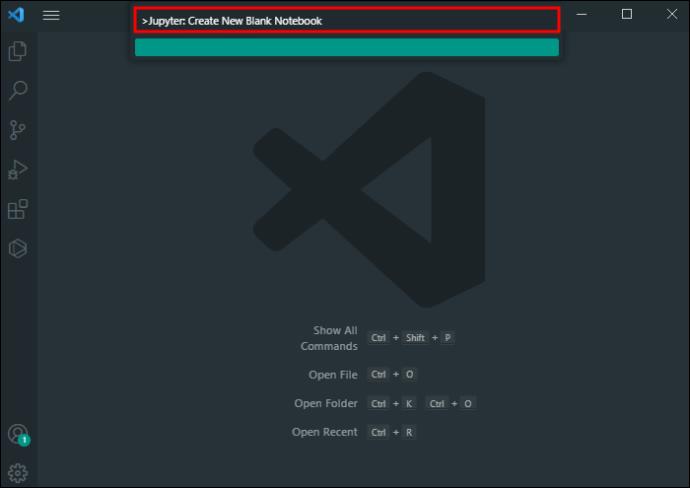
Bemærk dog, at disse trin forudsætter, at du allerede har Python og Jupyter installeret på din computer. Det er anderledes end at installere dem i VS Code. I modsætning til C++ eller C# er Python-biblioteker ikke forudinstalleret med Windows. En koder skal manuelt konfigurere dem. Men det er også værd at pointere, at du ikke behøver at gøre dette, hvis du kun vil bruge Python-baserede programmer og spil på din computer.
Den nederste linje er, at hvis du ikke har Python og Jupyter, skal du først installere dem, før du tilføjer dem til VS-kode.
Se pandaernes magt
Installation af Pandas i VS Code er kun det første skridt. Når det først er tilgængeligt i din IDE, kan du få dets fulde potentiale frem.
Pandas-biblioteket er et kraftcenter til at manipulere og analysere data. Den indeholder forskellige datastrukturer og funktioner, du skal bruge for at håndtere strukturerede data. Disse omfatter funktioner til at læse og skrive data i flere formater.
Teknisk set er Pandas bygget oven på to centrale Python-biblioteker. Disse er Matplotlib til datavisualisering og NumPy til beregninger og matematiske operationer. Pandaer gør disse komplekse systemer nemme at bruge og intuitive. Det er derfor, det er så umiskendeligt vigtigt for datavidenskabssamfundet.
Med Pandas kan du gøre ting som:
- Håndter manglende data
- Konverter dataformater
- Flet og sammenføj datasæt
- Opdel datasæt
- Filtrer og omform data
- Udfør statistiske analyser
- Skab høje detaljerede visualiseringer
Listen ovenfor er kun en delvis, men du vil opdage flere måder at bruge Pandas på, når du analyserer store mængder data.
Disse pandaer er ikke sorte og hvide
Installation af Pandas i VS Code er ret ligetil og åbner op for en verden af dataanalyse- og manipulationsmuligheder. Det er nyttigt for erfarne dataforskere, der ved, hvad de laver, og begyndere, der får fodfæste i enten datavidenskab eller Python som programmeringssprog.
Har du allerede prøvet at installere Pandas i VS Code? Har du nogle tips eller tricks at dele? Efterlad en kommentar nedenfor.